يقدم لك تطبيق التحقق من صحة الكمبيوتر معلومات محدثة حول حالة جهاز Windows الخاص بك، مما يساعدك على اتخاذ إجراء لتحسين أداء جهازك واستكشاف مشكلات الأداء وإصلاحها. يتم تحديثه بشكل دوري استنادا إلى ملاحظات العملاء لمساعدتك على الاستفادة من كمبيوتر Windows الخاص بك إلى أبعد الحدود.

كيفية فتح التحقق من صحة الكمبيوتر
في Windows، استخدم البحث على شريط المهام للبحث عن "التحقق من صحة الكمبيوتر"، ثم حدده من قائمة النتائج.
إذا كان تحديث التحقق من صحة الكمبيوتر متوفرا، يمكنك تثبيته بسرعة للإصدار الأخير.
إذا لم يكن لديك PC Health Check مثبتا، فيمكنك تثبيته بالانتقال إلى https://aka.ms/GetPCHealthCheckApp واتباع المطالبات لتنزيل التطبيق وتثبيته.
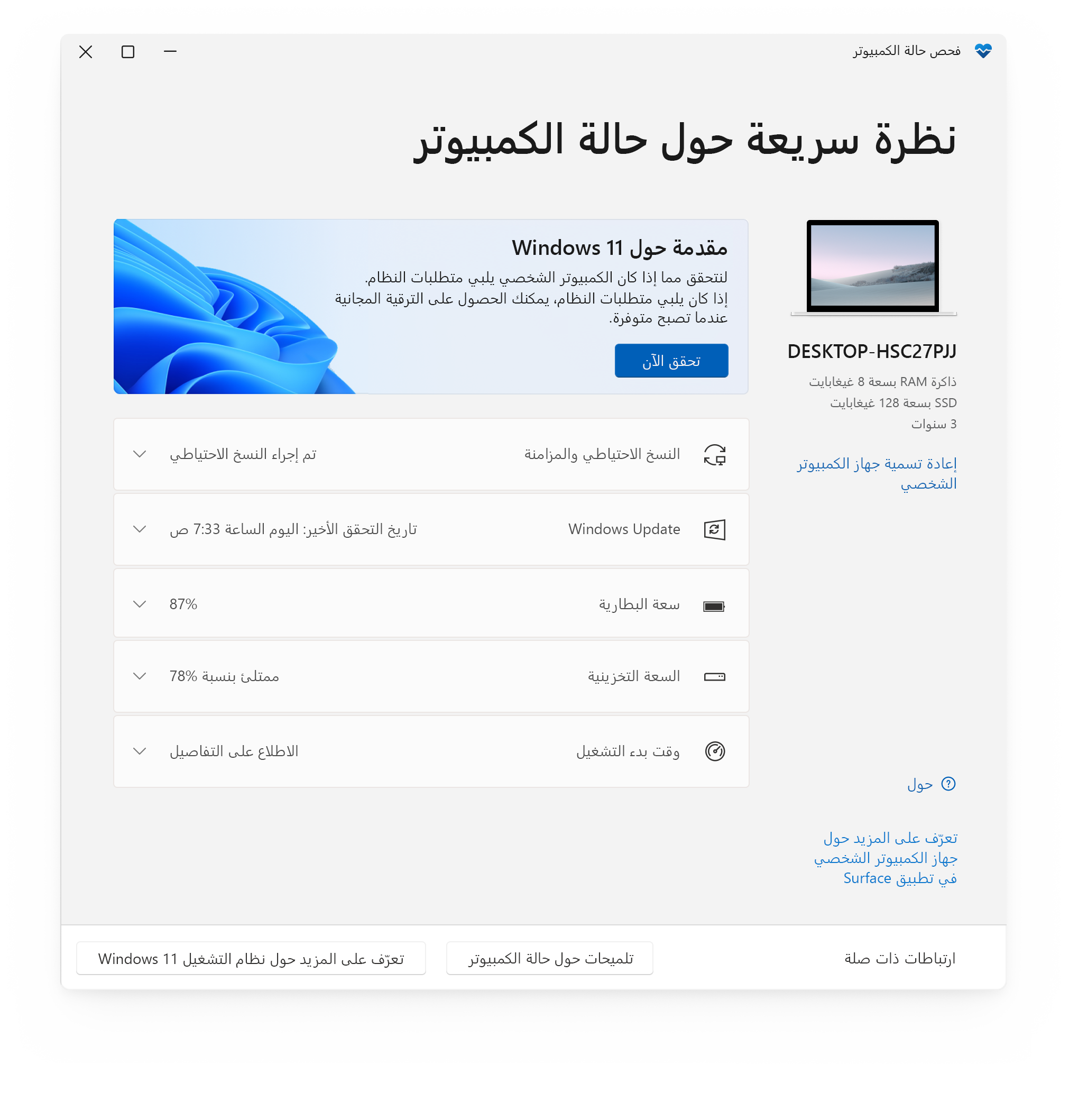
فيما يلي بعض الأشياء التي يمكنك القيام بها في تطبيق PC Health Check في Windows:
إذا كنت تقوم حاليا بتشغيل Windows 10، فإن التحقق من صحة الكمبيوتر الشخصي يوفر فحصا شاملا لأهلية جهازك للتأكد من أنه يلبي الحد الأدنى من متطلبات نظام Windows 11. ستحصل على معلومات حول سبب تأهل جهازك أو عدم أهلته، بالإضافة إلى معلومات حول ما يمكنك فعله إذا كان جهازك لا يلبي المتطلبات.
حدد التحقق الآن لمعرفة ما إذا كان يمكن لجهازك تشغيل Windows 11.
ملاحظة: إذا تم تحديد مشكلة توافق على جهازك من شأنها تعطيل تجربتك باستخدام Windows 11، فسنؤخر ترقيتك مؤقتا حتى يتم حل المشكلة. تساعد عمليات احتجاز حماية التوافق على ضمان حصولك على أفضل تجربة ممكنة عند الترقية وعدم تعطيل إنتاجيتك إذا لم تكن التطبيقات أو برامج التشغيل الهامة متوافقة بعد.
سجل الدخول باستخدام حساب Microsoft الخاص بك أو أنشئ واحدا جديدا لمزامنة تفضيلاتك عبر أجهزتك، مثل كلمات المرور وإعدادات المستعرض Microsoft Edge مثل المفضلة وقوائم القراءة والسمات والمزيد.
يمكنك أيضا نسخ الصور والملفات احتياطيا إلى OneDrive. ومن ثم ستكون محمية ويمكن الوصول إليها عبر أجهزتك.
تساعد تحديثات Windows العادية على إبقاء جهازك يعمل بسلاسة وأمان. إذا لم يكن جهازك محدثاً أو يحتاج إلى انتباه، فإن التحقق من صحة الكمبيوتر الشخصي سيعلمك بذلك.
حدد فتح تحديث Windows للانتقال مباشرة إلى تحديث Windows في الإعدادات.
استخدم هذا القسم من التحقق من صحة الكمبيوتر الشخصي للحصول على معلومات حول أداء البطاريات مقارنة بالسعة الأصلية للأجهزة التي تستخدم بطارية واحدة أو بطاريتين. ستتوفر سعة البطارية للأجهزة الأقدم من 3 سنوات.
حدد الاطلاع على تلميحات توفير البطارية لمعرفة الخطوات التي يمكنك اتخاذها لتحسين البطارية.
تعرف على مقدار مساحة التخزين المستخدمة لمحرك الأقراص الرئيسي على جهازك، الذي يحتوي على ملفاتك وتطبيقاتك Windows. ستشاهد النسبة المئوية لامتلاء محرك الأقراص.
قم بتوسيع هذا القسم من التطبيق للحصول على معلومات حول مقدار المساحة الفارغة المتبقية. حدد إدارة إعدادات التخزين لتشغيل "استشعار سعة التخزين" أو للحصول على توصيات تنظيف أخرى.
احصل على معلومات حول وقت بدء التشغيل لجهازك، إلى جانب مزيد من المعلومات حول ما يؤثر في هذه الأوقات. حدد إدارة برامج بدء التشغيل لمراجعة تطبيقات بدء التشغيل وتغييرها.
حدد تلميحات على "حالة الكمبيوتر" لمعرفة المزيد من الطرق لتحسين أداء جهازك.
يمكنك العثور على مزيد من المعلومات حول جهازك أسفل صورته، بما في ذلك عمر الجهاز ومبالغ التخزين. حدد إعادة تسمية الكمبيوتر الشخصي لتسمية جهازك باسم مختلف.










